Outlook-opdrachtregel schakelt Windows 10 in
Of u nu een probleem probeert op te lossen of gewoon uw normale gebruik wilt versnellen, u kunt profiteren van opdrachtregelschakelaars(Command line switches) om basistaken uit te voeren in Microsoft Outlook(basic tasks in Microsoft Outlook) op een Windows 10(Windows 10) -apparaat - we laten u in dit bericht zien hoe.
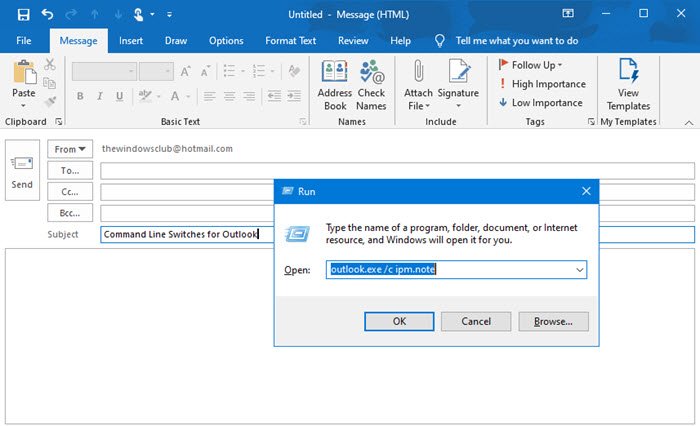
Outlook(Perform Outlook) - taken uitvoeren met Command Line Switches
We bekijken enkele opdrachtregelopties voor Outlook om mee aan de slag te gaan.
Druk op de Windows key + Rdialoogvenster Uitvoeren(Run dialog) op te roepen .
In het dialoogvenster Uitvoeren kunt u nu de volgende opdrachten invoeren en op Enter (Run)drukken(Enter) om de taak uit te voeren.
Gerelateerd(Related) : Microsoft Word Command Line opstartschakelaars .
Outlook Opstelregel-(Outlook Compose-line) schakelaar om e-mail te verzenden
Om een nieuw bericht op te stellen, voert u het volgende in het dialoogvenster Uitvoeren in:(Run)
outlook.exe /c ipm.note
Dit genereert een lege Outlook -e-mail. Het is ook mogelijk om de naam van de ontvanger van de e-mail toe te voegen door een extra /mschakelaar toe te voegen aan het einde van de opdracht:
outlook.exe /c ipm.note /m [email protected]
Het resultaat is een nieuwe Outlook -e-mail waarin de ontvanger is ingevuld.
U kunt zelfs een bijlage toevoegen door de /aschakelaar te gebruiken en de schijflocatie op te geven die een e-mailconcept opent
outlook.exe /m [email protected] /a "C:\My Documents\May2021Invoice.pdf"
Zoals u kunt zien, is de ipm.noteparameter uitgesloten van de opdrachtregelschakelaar. Tenzij u de instructies opgeeft om het bestand aan een ander type item toe te voegen, gaat Outlook ervan uit dat de gebruiker probeert een e-mail op te stellen.
Om inhoud aan een ander item, zoals een taak(Task) , toe te voegen, hoeft u alleen maar een andere schakelaar aan de opdracht toe te voegen.
Lezen: (Read:) Defrag-opties en opdrachtregelschakelaars .
Andere items maken
Door het laatste element te wijzigen in de opdracht die wordt gebruikt om een e-mail te verzenden, kunt u een aantal andere Outlook - items maken.
U kunt dit doen door de volgende parameters toe te voegen aan de opdrachtregelschakelaar:
Maakt een nieuw contact aan
ipm.contact
Maakt een nieuwe notitie
ipm.stickynote
Creëert een nieuwe taak
ipm.task
Maakt een nieuwe afspraak aan
ipm.appointment
Maakt een nieuwe journaalboeking
ipm.activity
Lezen: (Read:) Opdrachtregel Controleer schijfopties, schakelaars, parameters(Command Line Check Disk Options, Switches, Parameters) .
Outlook opschonen
U kunt schakelaars ook gebruiken om sommige delen van Outlook(Outlook) op te schonen zonder het programma te openen.
Verwijder alle namen en e-mailadressen uit het Autocomplete register:
outlook.exe /cleanautocompletecache
Andere parameters/schakelaars die u kunt opgeven om bepaalde dingen in Outlook op te schonen, zijn als volgt:
Verwijdert alle aangepaste categorienamen en herstelt categorienamen naar hun standaardlabels.
/cleancategories
Verwijdert clientgebaseerde regels.
/cleanclientrules
Verwijdert servergebaseerde regels.
/cleanserverrules
Verwijdert zowel clientgebaseerde als servergebaseerde regels.
/cleanrules
Wist en regenereert herinneringen.
/cleanreminders
Verwijdert alle aangepaste weergaven en herstelt de standaardinstellingen.
/cleanviews
Lezen: (Read:) Command-line Shutdown-opties voor shutdown.exe(Command-line Shutdown options for shutdown.exe) .
Bestanden(Finding Files) openen en zoeken in Outlook
U kunt ook schakelaars gebruiken om afzonderlijke bestanden in Outlook te openen zonder door een e-mailinbox te hoeven navigeren.
De volgende opdracht opent ofwel een berichtbestand met de MSG -indeling of een opgeslagen zoekopdracht die de OSS -indeling gebruikt - u hoeft alleen maar de (OSS)bestandsnaam(file-name) uit te wisselen .
outlook.exe /f file-name
We kunnen ook omwisselen /f voor /hol het openen van een HOL-bestand en /ical het openen van een ICS-bestand.
In gevallen waarin u de bestandsnaam wilt hebben van de inhoud die u zoekt, kunt u de volgende schakeloptie gebruiken:
outlook.exe /finder
Hiermee wordt de zoekfunctie Geavanceerd zoeken in Outlook(Advanced Find search in Outlook) gestart .
Lezen: (Read:) voer Microsoft Edge uit via de opdrachtregel .
Outlook openen via de opdrachtregel
Door gebruik te maken van schakelaars, kunt u ook Outlook openen en tegelijkertijd andere nuttige taken uitvoeren.
Gebruik de volgende schakelaar om Outlook te openen met het leesvenster(Reading Pane) uitgeschakeld:
outlook.exe /nopreview
U kunt uitschakelen /nopreview om /safe zowel het leesvenster(Reading Pane) als eventuele actieve werkbalkaanpassingen uit te schakelen.
Als alternatief kunt u Outlook initialiseren en een specifieke map openen met behulp van de volgende opdracht.
outlook.exe /select folder-name
Vervang tijdelijke aanduiding voor mapnaam(folder-name) door de titel van een bepaalde map of verwijzing zoals het volgende:
outlook:calendar
Om tijd te besparen, kunt u Outlook openen , naar nieuwe vergaderverzoeken zoeken in de inbox en alles wat het vindt aan de agenda toevoegen met behulp van de volgende schakelaar:
outlook.exe /sniff
Als Outlook crasht(Outlook crashes) , kunt u proberen hetzelfde profiel en dezelfde mappen te openen die vóór de crash actief waren met de volgende schakelaar:
outlook.exe /restore
Als u ten slotte Outlook(Outlook) wilt initialiseren met een Outlook -venster dat al open is (indien aanwezig), kunt u deze opdracht gebruiken:
outlook.exe /recycle
Dat is het op sommige van de opdrachtregelschakelaars die u kunt gebruiken om basistaken uit te voeren in Outlook op Windows 10 !
Lees volgende: (Read next:) Opdrachtregelparameters voor verbindingen met extern bureaublad(Command Line Parameters for Remote Desktop Connections) .
Related posts
Het formaat van een video wijzigen met behulp van de opdrachtregel met FFmpeg in Windows 10
Toegang krijgen tot FTP-server met behulp van de opdrachtprompt in Windows 10
Verwijder Outlook .pst-gegevensbestand van OneDrive in Windows 10
Waar is de locatie van Outlook.exe op Windows 10?
Lettergrootte verandert bij het beantwoorden van e-mail in Outlook in Windows 10
Voeg het Configuratiescherm en de Opdrachtprompt toe aan het WinX-menu, in Windows 10
Verberg de optie Werkbalken in het contextmenu van de taakbalk in Windows 10
Opdrachtprompt openen bij opstarten in Windows 10
Hoe Edge-browser te openen met de opdrachtprompt op Windows 10
Fix Outlook-app wordt niet geopend in Windows 10
5 manieren om verhoogde opdrachtprompt te openen in Windows 10
Hoe Network Sniffer Tool PktMon.exe te gebruiken in Windows 10
Vervang de opdrachtprompt door PowerShell in het WinX-menu van Windows 10
Automatische stuurprogramma-updates uitschakelen in Windows 10
Verwisselbare opslagklassen en toegang uitschakelen in Windows 10
Vervang Powershell door de opdrachtprompt in het startmenu van Windows 10
3 manieren om het IP-adres te wijzigen in Windows 10
Hoe .aspx-bestanden op een Windows 10-computer te openen
Ashampoo WinOptimizer is gratis software om Windows 10 te optimaliseren
Werken met bestanden, mappen en apps in Bash op Ubuntu op Windows 10
